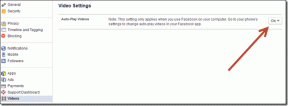당신이 몰랐던 정말 멋진 안드로이드 폴더 트릭
잡집 / / February 14, 2022
안드로이드 기기 똑똑하다, 하지만 그들이 더 똑똑해지면 더 사랑하지 않을까요? 당신이 어디에 있고 무엇을 하는지에 따라 폴더를 자동으로 사용자 정의하는 것은 어떻습니까? 예를 들어 홈 화면의 폴더는 이어폰을 연결하는 즉시 모든 음악 앱을 마술처럼 표시하도록 변경됩니다. 꽤 멋지죠?

이는 한 가지 예일 뿐입니다. 상황별 앱 폴더(C.A.F.) 훨씬 더 많은 일을 할 수 있습니다. 설정에 정의된 작업에 따라 홈 화면에 폴더를 만들고 그 안에 있는 앱을 변경합니다.
상황별 앱 폴더(C.A.F.)란 무엇입니까?
Contextual App Folder 또는 C.A.F는 액션이나 트리거의 컨텍스트를 기반으로 홈 화면에 하나의 동적 폴더를 생성하는 앱입니다.
폴더는 홈 화면에 배치해야 하는 위젯을 통해 생성됩니다.
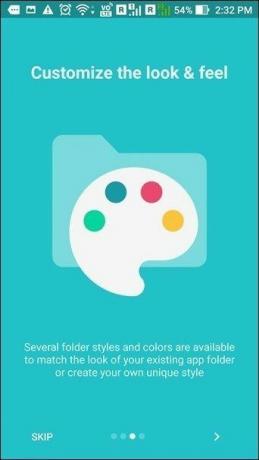
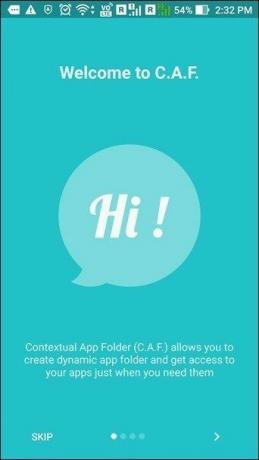
C.A.F에는 9개의 세트 트리거가 있습니다. 설정한 시나리오에 따라 폴더의 내용이 변경됩니다. 이러한 트리거는 헤드폰을 연결하거나 특정 위치에 도착하는 것과 같은 모든 것일 수 있습니다.
시나리오에 대한 작업을 설정하여 시간과 에너지를 절약할 수 있으므로 궁극적으로 전화를 반복적으로 탭하는 번거로움을 줄일 수 있습니다.
작동 원리
앱을 열면 기본 트레이와 ...을 더한 시나리오 목록이 포함된 오른쪽 하단 모서리에 있는 아이콘.
현재 앱에는 헤드폰이 있으며, 지리적 위치, Wi-Fi, 블루투스, 충전, 통화, 시간, 알림 및 기본값. 따라서 이러한 시나리오를 기반으로 필요한 트리거를 설정할 수 있습니다.
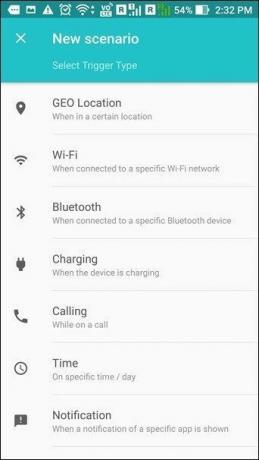
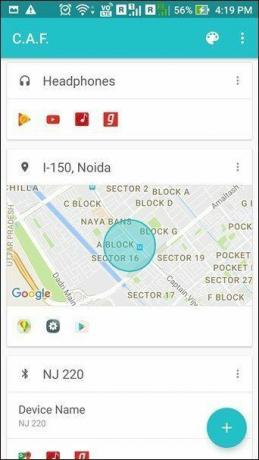
기본 트리거에는 다른 트리거가 모션으로 설정되지 않은 경우 표시되는 앱 목록이 포함됩니다.
트리거를 추가하려면 해당 더하기 아이콘을 탭하세요. 트리거 목록이 표시됩니다. 트리거를 선택하고 시나리오와 잘 결합되는 앱을 선택합니다. 사무실 위치에 대한 위치 옵션을 선택하고 모든 사무실 관련 앱을 선택할 수 있습니다.
메모: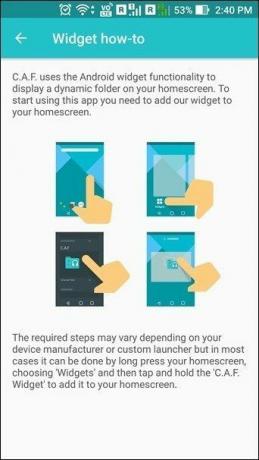
사용하기 매우 간단한 도구이며 원하는 대로 폴더 스타일을 사용자 지정할 수 있습니다. 레이아웃과 배경에도 다양한 옵션이 있습니다.
홈 화면 레이아웃 구성은 필요에 따라 사용자 지정할 수도 있습니다.
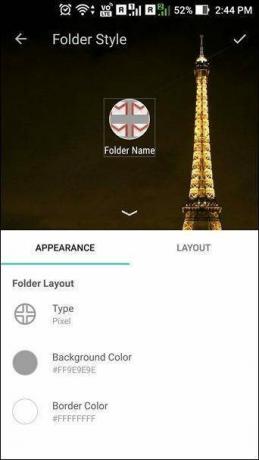
합리적인 자동화
다음과 같은 앱이 부족하지 않습니다. Android에서 작업 자동화, 그러나 그들 중 소수만이 실제로 유용하고 완벽하게 작동합니다. 상황별 앱 폴더가 그러한 앱 중 하나입니다. 설정하고 잊어 버릴 수 있으며 매일 마법이 작동 할 때 존재를 계속 상기시켜줍니다. 글쎄, 나는 이미 푹 빠졌다!
2022년 2월 3일 최종 업데이트
위의 기사에는 Guiding Tech를 지원하는 제휴사 링크가 포함될 수 있습니다. 그러나 편집 무결성에는 영향을 미치지 않습니다. 내용은 편향되지 않고 정통합니다.

작성자
Namrata는 제품과 가제트에 대한 글을 쓰는 것을 좋아합니다. 그녀는 2017년부터 Guiding Tech에서 일했으며 기능, 사용 방법, 구매 가이드 및 설명자를 작성하는 데 약 3년의 경험이 있습니다. 이전에 그녀는 TCS에서 IT 분석가로 일했지만 다른 곳에서 소명을 찾았습니다.